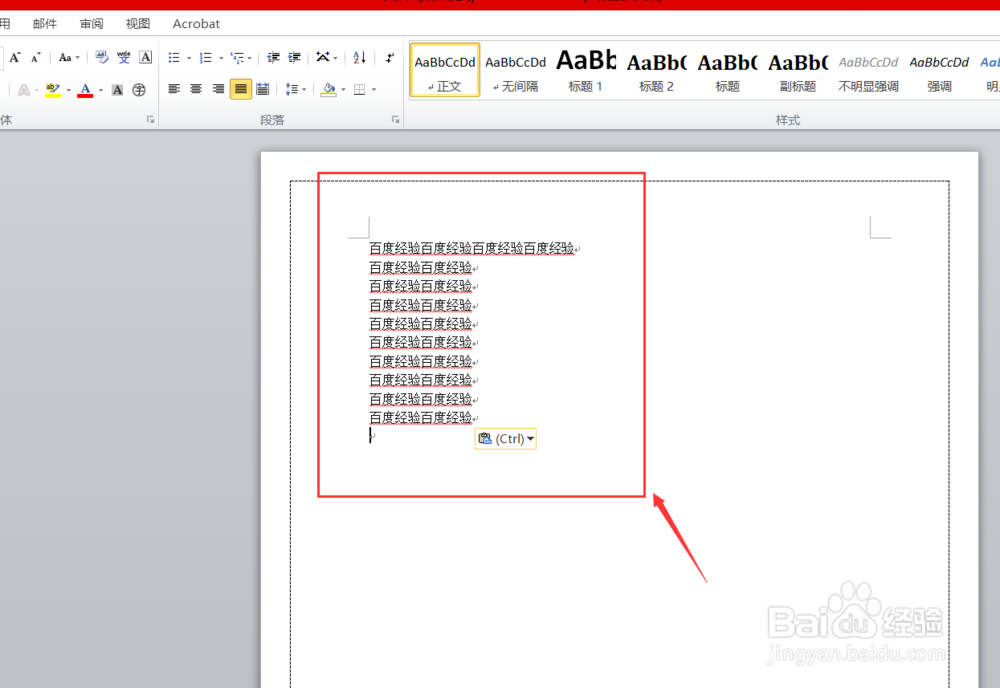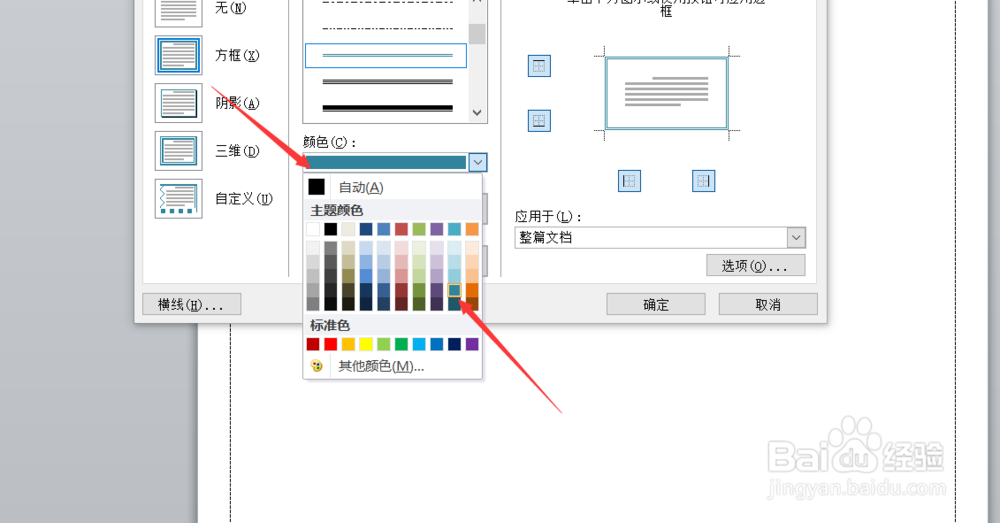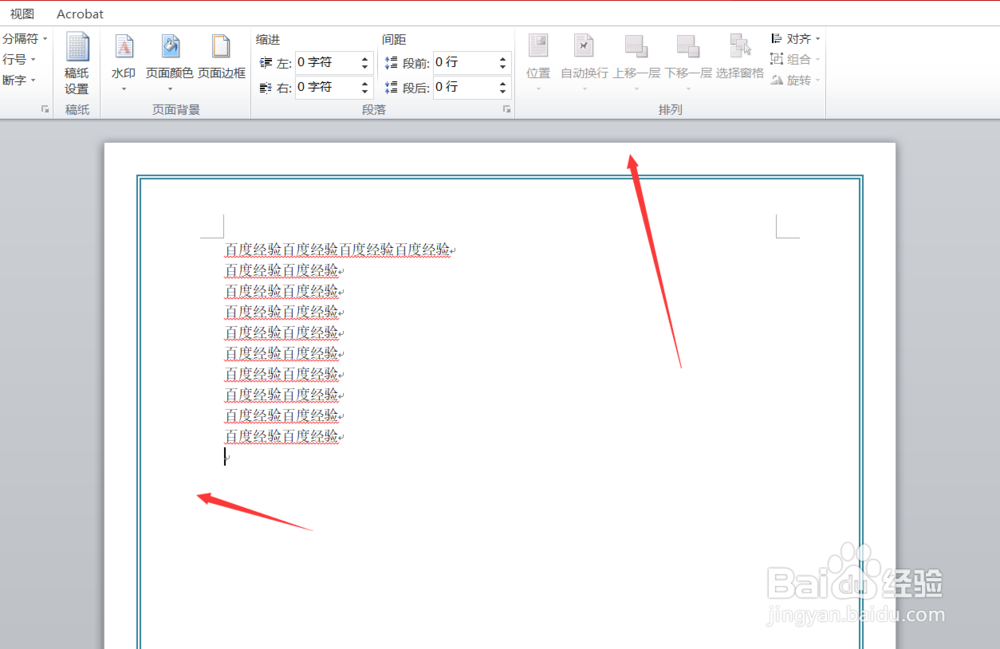1、首先我们打开Word软件,新建一个空白页面,然后在页面中输入部分文字内容,如下图所示。
2、输入文字内容之后,我们点击上方的页面布局,然后选择页面边框,就可以出现页面边框设置页面。如下图所示。
3、进入页面边框设置页面之后,我们首先设置页面边框的样式,样式有方框,阴影,三维等,我们选择方框样式,如下图所示。
4、接着我们开始设置页面边框线条的样式,我们设置线条样式为双曲线,如下图所示。
5、再接着我们设置页面框线的颜色,我们设置框线颜色为淡蓝色即可,如下图所示。
6、接着我们设置框线的宽度为1.5磅,选择为艺术型无,如下图所示。
7、最后,我们看着右边的预览可以为框线选择和减少框线。我们选择所有框线均在即可,如下图所示。
8、设置完成之后,我们设置应用于整篇文档,然后点击确定。
9、点击确定。完成之后,我们可以看到整个页面边框,就如同我们设置的一样,淡蓝色双曲线页面边框,如下图所示。
10、好了,今天的word如何设置页面边框教程就为大家介绍到这里,希望对大家有所帮助。